Cómo recibir alertas para dormir según cuándo necesitas despertarte

Cómo recibir alertas para dormir según cuándo necesitas despertarte
Hemos encontrado todo tipo de renombradores de archivos, desde herramientas básicas hasta herramientas avanzadas, como ReNamer y File Grinder , respectivamente. File Grinder ha sido nuestro favorito por su interfaz intuitiva con perfiles predefinidos para archivos de audio, JPEG, vídeo y HTML, que no se encuentran en ninguna otra herramienta.
Por alguna razón, Advanced Renamer no nos había llamado la atención hasta hoy. Como su nombre indica, es un renombrador de archivos avanzado y, de hecho, el software de renombrado más avanzado que hemos encontrado. Ofrece una gran cantidad de opciones para renombrar archivos y carpetas, lo que lo convierte en una aplicación imprescindible tanto para uso personal como profesional. ¿Sabías que también existe una versión portátil completa?
La aplicación se vuelve más fácil de usar una vez que se familiariza con la interfaz. Se pueden agregar archivos desde el panel derecho, mientras que la lista de métodos de cambio de nombre se muestra en la barra lateral izquierda. Hay un total de nueve métodos de cambio de nombre (cada uno con numerosas opciones): Nuevo nombre, Nuevo caso, Mover, Eliminar, Reemplazar, Agregar, Lista, Atributos y Marca de tiempo.
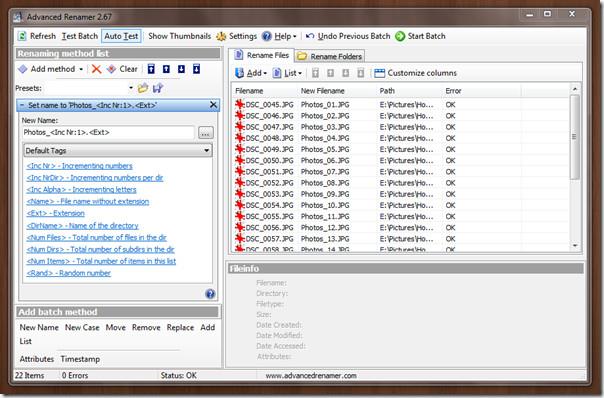
Estos métodos de cambio de nombre se pueden agregar varias veces usando diferentes combinaciones que se adapten a sus necesidades. Como puede ver en la captura de pantalla a continuación, he agregado cuatro métodos de cambio de nombre: Establecer nombre, Nuevo caso, Mover y Reemplazar.
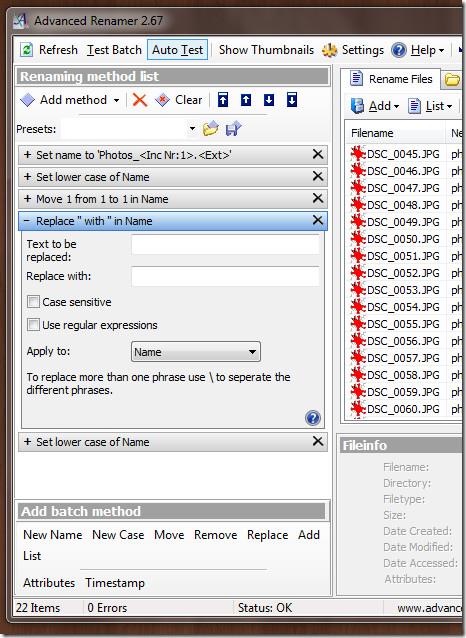
En el panel derecho verá el nombre del archivo original y el nuevo. Una vez que esté conforme con el orden de cambio de nombre, pulse el botón Iniciar lote para comenzar el proceso. Antes de cambiar el nombre de los archivos por lote, puede probarlo pulsando el botón Probar lote.
Puedes renombrar los archivos tantas veces como quieras. Si has renombrado los archivos por error, tienes el botón "Deshacer Lote Anterior" para que no tengas que preocuparte.
Nota adicional del editor: en caso de que sospeche de las imágenes que se agregaron y desee asegurarse de que una imagen importante no esté en la lista, presione el botón Mostrar miniatura para ver todas las imágenes como miniaturas.
Funciona en Windows 2000/XP/Vista/7. Probamos la versión portátil en Windows 7 de 32 bits.
Cómo recibir alertas para dormir según cuándo necesitas despertarte
Cómo apagar la computadora desde el teléfono
Windows Update funciona básicamente en conjunto con el registro y diferentes archivos DLL, OCX y AX. En caso de que estos archivos se corrompieran, la mayoría de las funciones de...
Últimamente, aparecen como hongos nuevos paquetes de protección del sistema, y todos ellos ofrecen una nueva solución de detección de spam y antivirus, y si tienes suerte...
Aprende a activar el Bluetooth en Windows 10/11. El Bluetooth debe estar activado para que tus dispositivos Bluetooth funcionen correctamente. ¡No te preocupes, es muy fácil!
Anteriormente, revisamos NitroPDF, un buen lector de PDF que también permite al usuario convertir documentos en archivos PDF con opciones como fusionar y dividir el PDF.
¿Alguna vez has recibido un documento o archivo de texto con caracteres redundantes? ¿El texto contiene muchos asteriscos, guiones, espacios vacíos, etc.?
Tanta gente me ha preguntado sobre el pequeño ícono rectangular de Google al lado del Orbe de Inicio de Windows 7 en mi barra de tareas que finalmente decidí publicar esto.
uTorrent es, sin duda, el cliente de escritorio más popular para descargar torrents. Aunque funciona a la perfección en Windows 7, algunas personas tienen...
Todos necesitamos tomar descansos frecuentes mientras trabajamos con una computadora; al no tomar descansos existe una gran posibilidad de que sus ojos se salgan (bueno, no salten).







